手机WPS Office 怎么给word文档插入图片
以下是简洁的编辑版本: 操作流程相当直观,接下来我将详述步骤,期待能对大家有所帮助。
1、 打开手机上的WPS,选择新建一个Word文档。
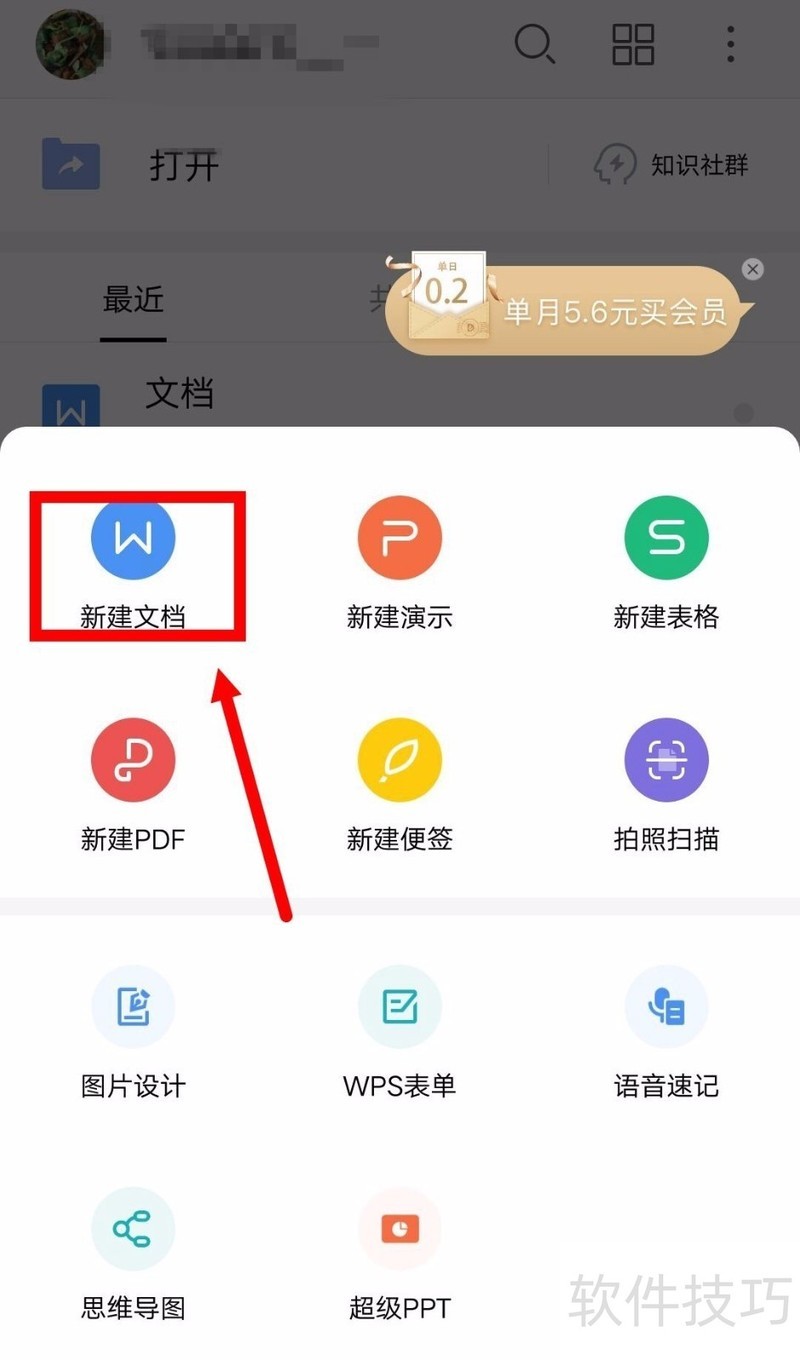
2、 在新建文档这里点击“+”号,新建空白文档!
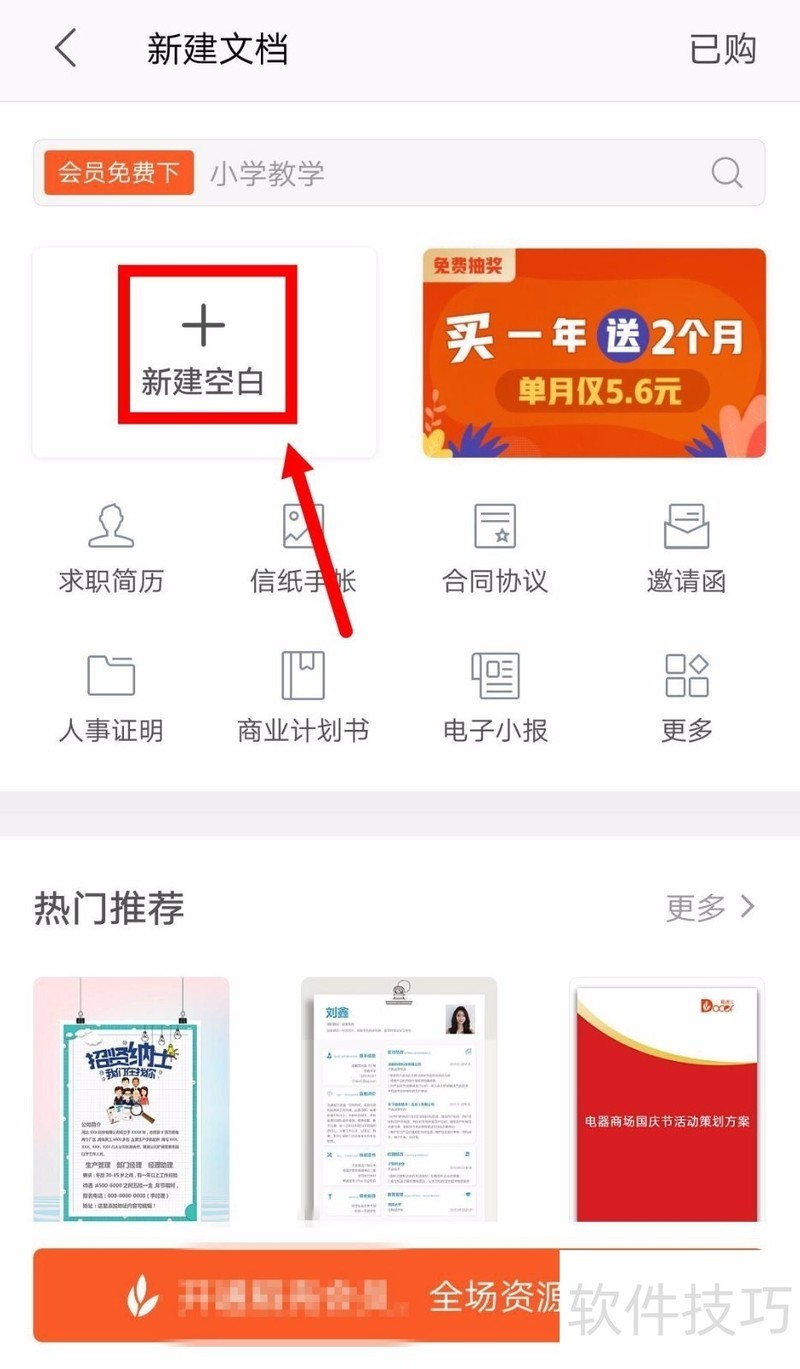
3、 在Word编辑页面点击右下角的图片按钮,可以插入图片!
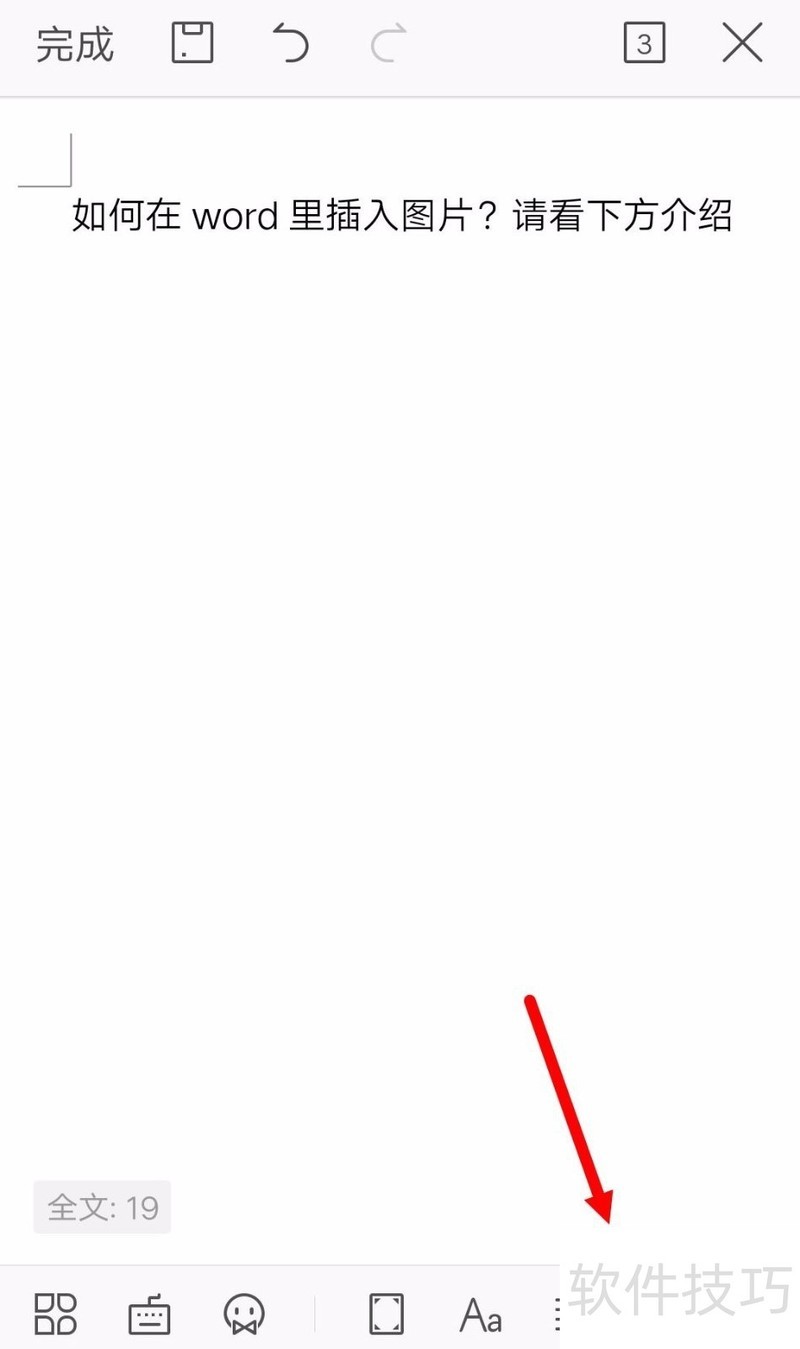
4、 插入图片可以选择在线图库的图片,也可以选择拍照或者手机相册的图片。
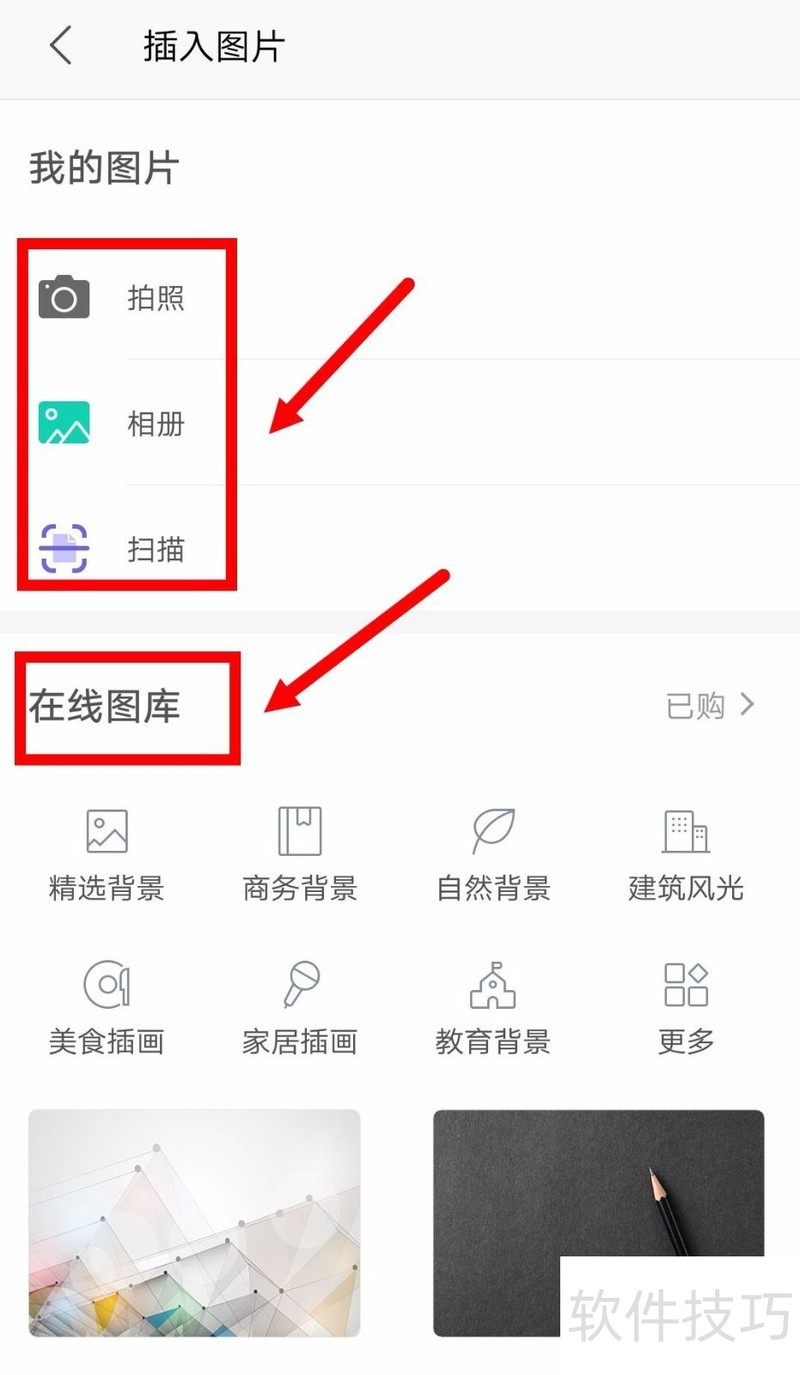
5、 这里我选择手机相册的图片,选择一张需要插入的图片,点击右下角的确定!
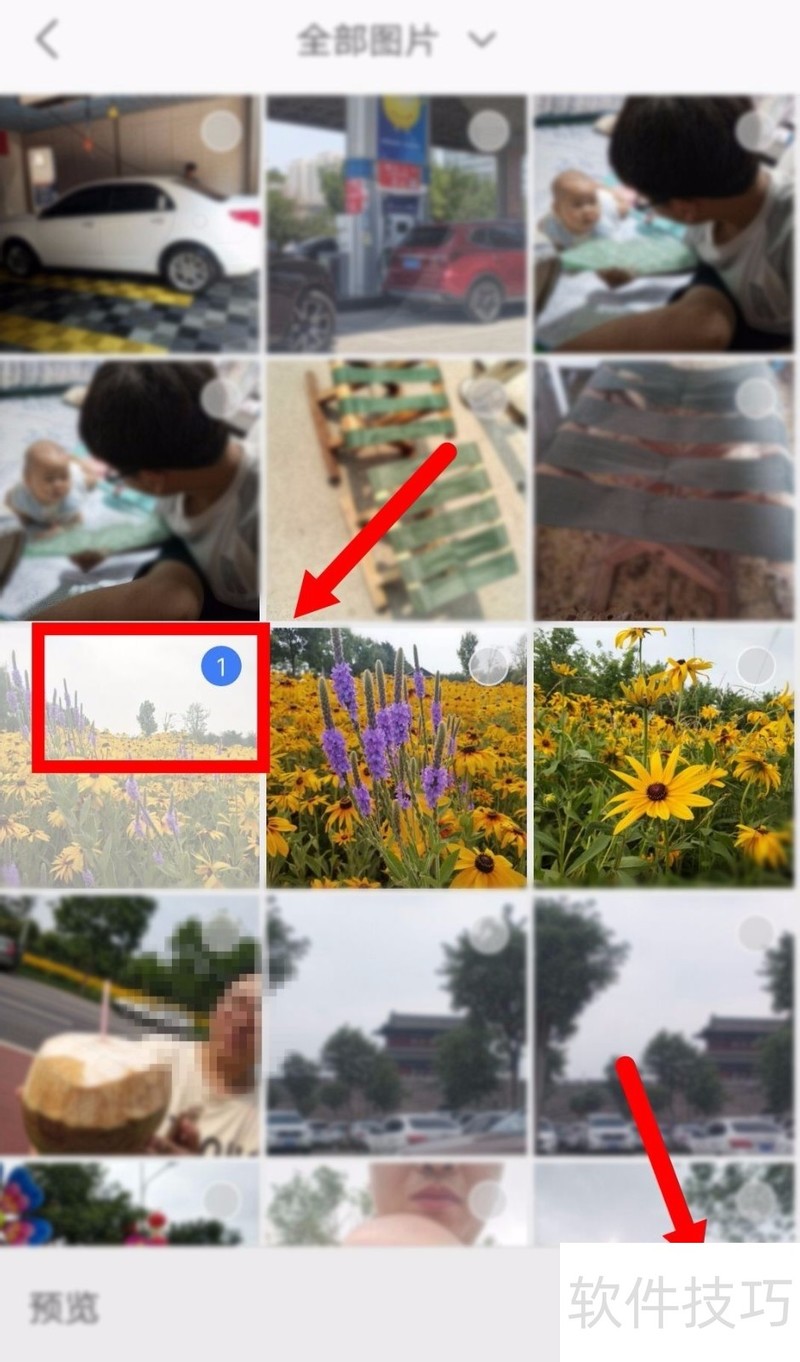
6、 插入图片后选择一个图片的格式,点击选择四周型即可!
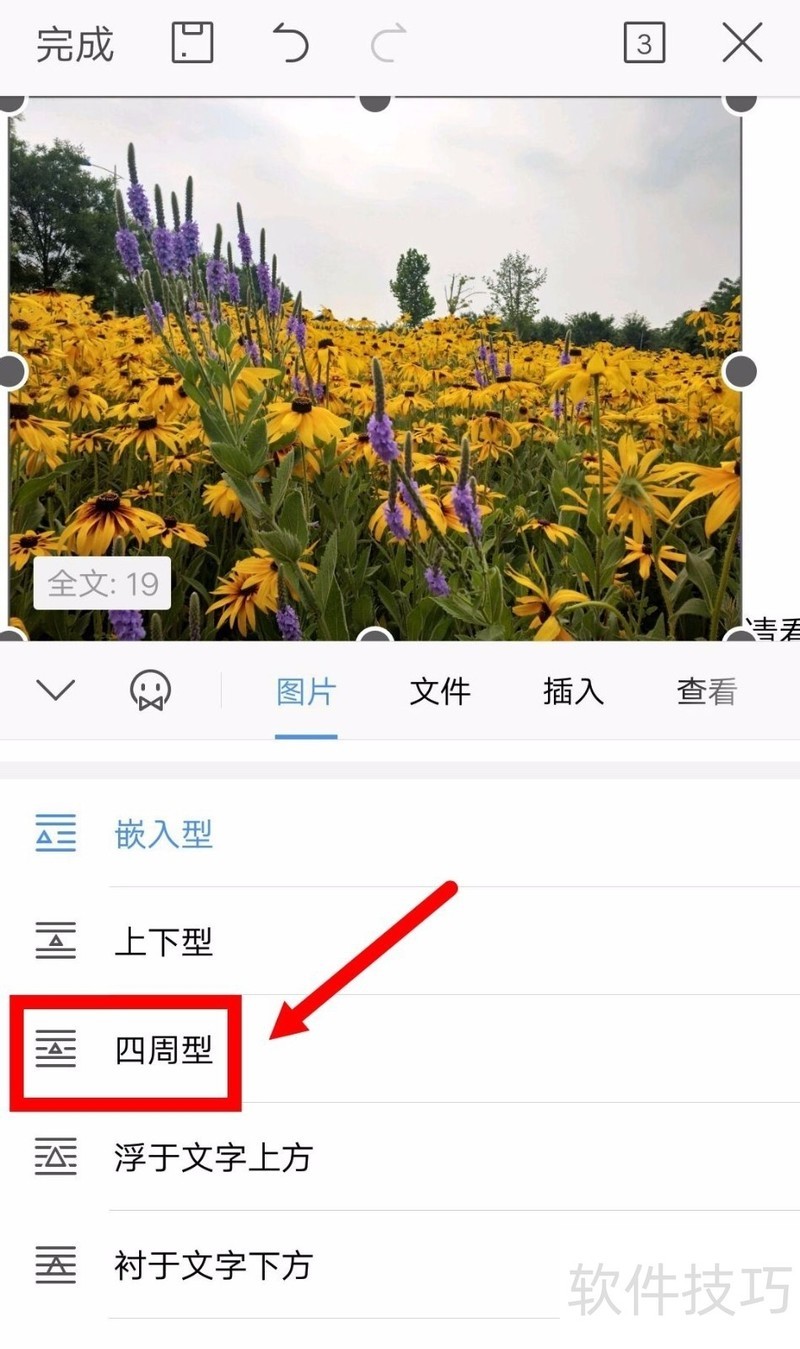
7、 选择好格式后就能自由拖动图片位置,这样就插入图片完成了。
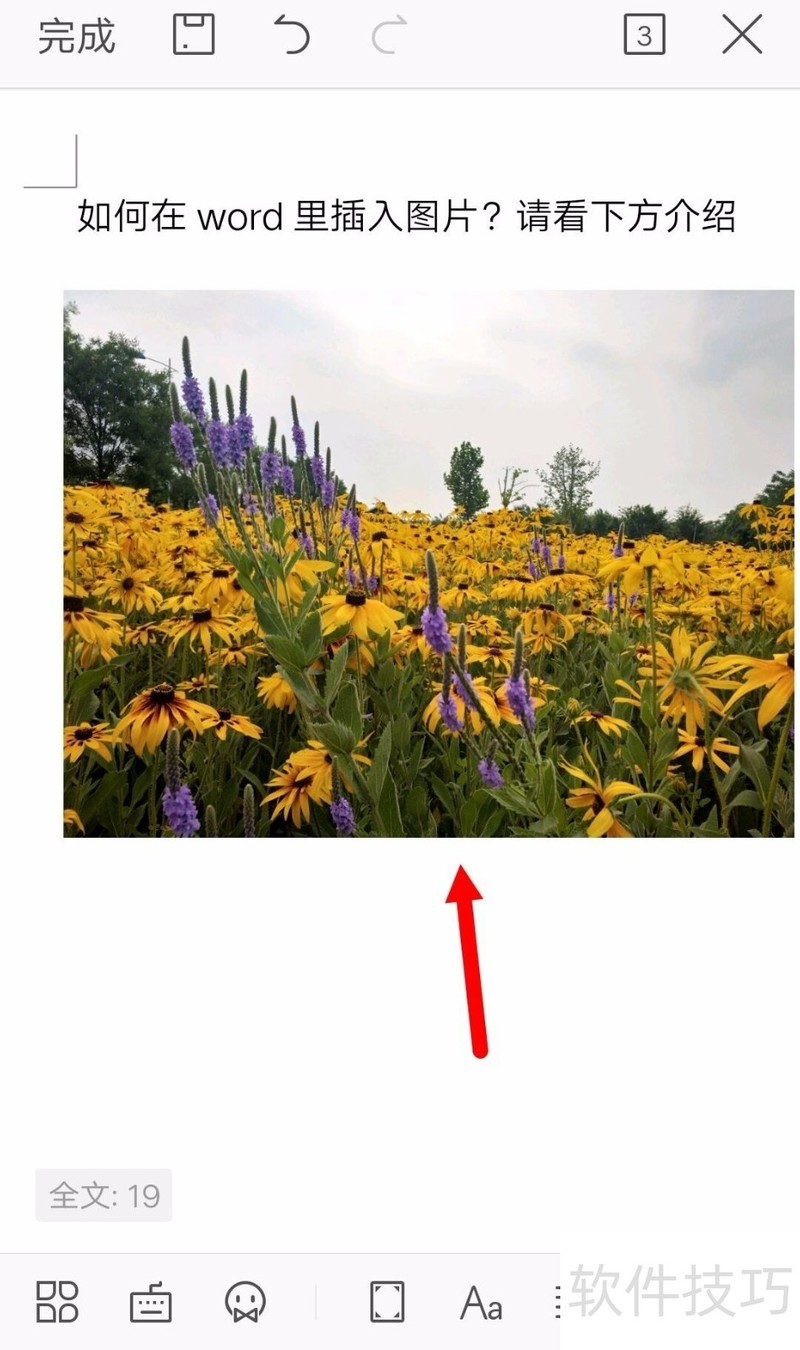
文章标题:手机WPS Office 怎么给word文档插入图片
文章链接://m.i-boarding.com/jiqiao/201409.html
为给用户提供更多有价值信息,ZOL下载站整理发布,如果有侵权请联系删除,转载请保留出处。
- 上一问:如何用wps给数据表做图标?
- 下一问:如何计算两个数值和的绝对值
相关软件推荐
其他类似技巧
- 2024-08-15 16:53:02如何用WPS截图取字?
- 2024-08-15 16:51:02wps表格如何不显示虚线,只显示已设置的线条
- 2024-08-15 16:48:02Wps2019怎么在文档中插入两个并排的表格
- 2024-08-15 16:45:02如何快速比较不同区域的数值?
- 2024-08-15 16:44:02如何用wps画出 黑胶带的图片效果?
- 2024-08-15 16:42:02wps如何设置粗体、斜体和下划线?
- 2024-08-15 16:40:02wps演示中怎样制作重点流程图
- 2024-08-15 16:39:01怎样在wps文字中插入本机电脑里的图片
- 2024-08-15 16:38:02wps思维导图怎么更改节点边框颜色?
- 2024-08-15 16:35:02怎么用WPS图片工具提取图片中的文字?
金山WPS Office软件简介
WPS大大增强用户易用性,供用户根据特定的需求选择使用,并给第三方的插件开发提供便利。ZOL提供wps官方下载免费完整版。软件特性:办公, 由此开始新增首页, 方便您找到常用的办公软件和服务。需要到”WPS云文档”找文件? 不用打开资源管理器, 直接在 WPS 首页里打开就行。当然也少不了最近使用的各类文档和各种工作状...详细介绍?









